Stellar Photo Recovery
- 1. Acerca de Stellar Photo Recovery
- 2. Acerca de este manual
 3. Comenzando
3. Comenzando- 3.1. Instalación Stellar Photo Recovery
- 3.2. Recuperar datos del disco del sistema con High Sierra y superior
- 3.3. Asignar Acceso Completo al Disco
 3.4. Cómo usar la interfaz de usuario
3.4. Cómo usar la interfaz de usuario- 3.5. Ordenar la herramienta
- 3.6. Activación del software
- 3.7. Cómo migrar el programa a una versión más avanzada
- 3.8. Cómo actualizar?
- 3.9. Stellar Soporte
 4. Cómo utilizar programa
4. Cómo utilizar programa- 4.1. Recuperar datos de un volumen existente
- 4.2. Recuperación de Datos desde una Partición Perdida/No Ubicada
- 4.3. Recuperar datos de un CD/DVD
- 4.4. Recuperar una partición extraviada
 4.5. Recuperar datos de las imágenes de disco
4.5. Recuperar datos de las imágenes de disco- 4.6. Previsualizar los resultados del análisis
- 4.7. Guardar los archivos recuperados
 4.8. Llevar a cabo un análisis intensivo
4.8. Llevar a cabo un análisis intensivo- 4.9. Guardar la exploración y cargar información de escaneado
 4.10. Cambiando Preferencias
4.10. Cambiando Preferencias
- 5. Tipos de archivos Compatibles
- 6. Preguntas Frecuentes
- 7. Acerca de Stellar

4.8. Llevar a cabo un análisis intensivo
Escaneado profundo le permite recuperar datos de volúmenes de un disco duro o de una unidad externa. Realiza un escaneado completo del volumen para recuperar todos y cada uno de los datos borrados o perdidos. Busca archivos perdidos en base a la firma del archivo. Esta opción de recuperación recupera todo lo que se encuentra en la fuente seleccionada. Esta opción es especialmente útil en caso de que el volumen esté gravemente dañado.
Si los archivos que estaba buscando no se muestran en la lista de resultados una vez completado el análisis estándar, le recomendamos que lleve a cabo un Análisis intensivo que pondrá en marcha una búsqueda exhaustiva de la unidad seleccionada.
Nota:
Para la seguridad del chip T2 macOS: Habilitar por primera vez la Extensión Kernel (KEXT) mientras se realizar un escaneo detallado para cualquier volumen for any o disco del sistema. Referirse a ¿Por qué habilitar la extensión Kernel (KEXT)?
Para la tecnología del chip M1 macOS: Deshabilitar el Sistema de Protección Integral (SIP) en primer lugar mientras se lleva a cabo el Escaneo Detallado para cualquier volumen MacOS o el disco del sistema. Referirse a ¿Cómo deshabilitar el Sistema de Protección Integral (SIP)?
Para realizar el Escaneado en profundidad:
1. Una vez que se ha completado el escaneado rápido, en la ventana de vista previa elija la opción Haga clic aquí que aparece en la parte inferior de la ventana para comenzar con el Escaneado profundo. O puede optar por ejecutar Escaneado profundo directamente desde la pantalla Recuperar foto, audio y & video.
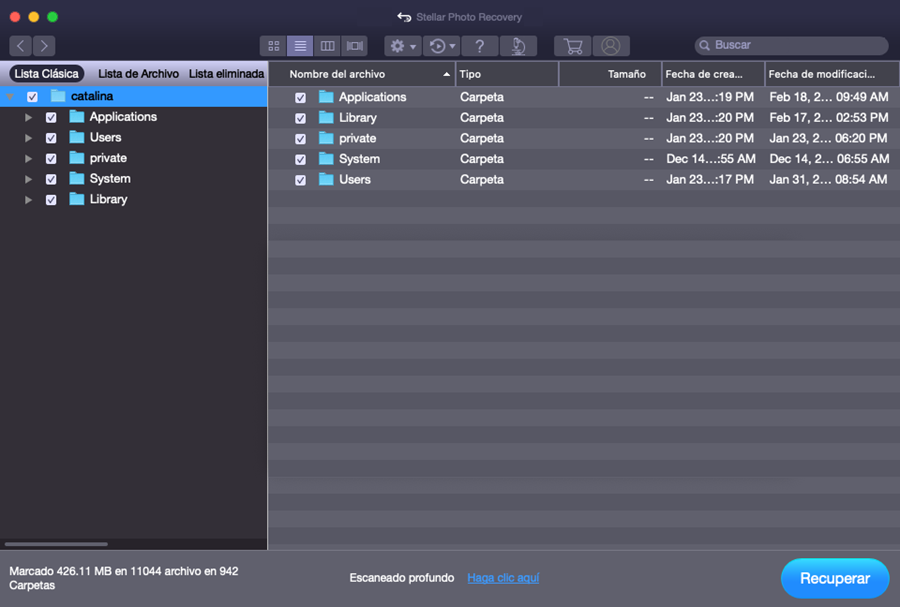
2. Aparecerá una pantalla mostrando el proceso del escaneado. Si desea detener el análisis, haga clic en el botón Detener.
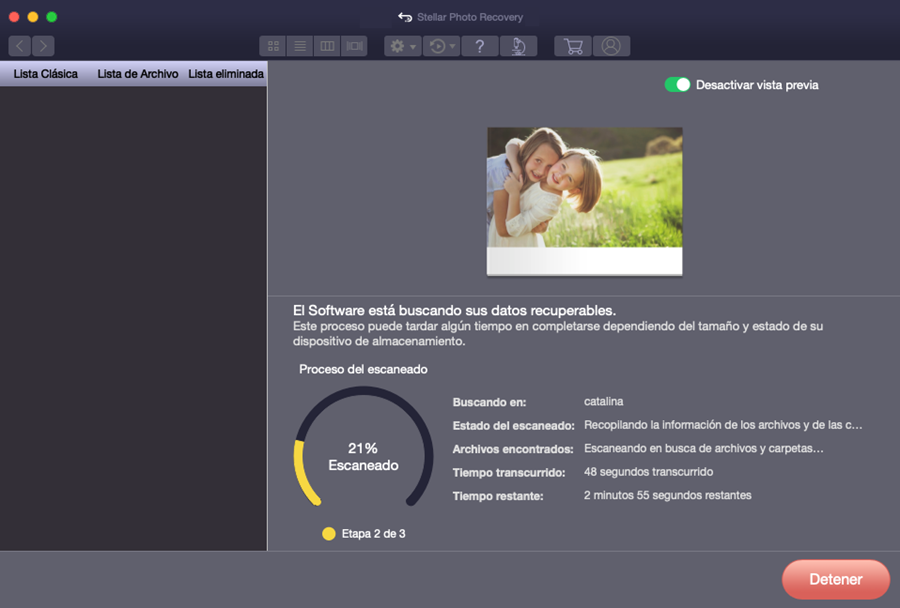
3. Una vez que se haya completado el proceso de escaneado, aparecerá un cuadro de diálogo mostrando los archivos y carpetas encontrados durante el Escaneado profundo.
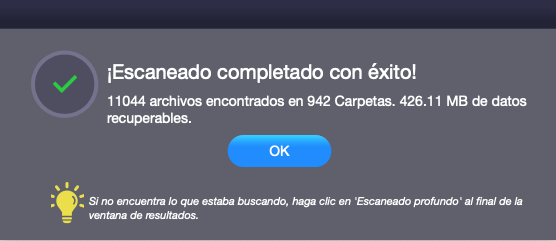
4. Podrá previsualizar y guardar los archivos encontrados por el programa tras llevar a cabo el Escaneado profundo.
Para saber más sobre cómo previsualizar y recuperar los datos analizados, consulte las secciones Previsualizar los resultados del análisis y Guardar los archivos recuperados.
Nota: si desea guardar la información analizada y reanudar el proceso de recuperación más adelante, consulte la sección Guardar los resultados del análisis.
Nota: puede llevar a cabo un Análisis intensivo de una imagen previamente guardada (DMG) en la pantalla Cargar imagen, o bien en los volúmenes incluidos en la lista mostrada en la ventana Buscar volumen perdido.